1-) Linux serverımızı update ediyoruz.
yum –y update
2-)Aşağıdaki komutlar ile Zabbix repostory sini linux makinemize ekliyoruz burada ben son versiyon olan 4.0 In repo sunu ekledim dolayısıyla yükleme yapacağım zaman 4.X’e dair en son publish edilmiş olan agent’ı idiriyor olacağız.
Aşağıdaki linkleri incelemenizde fayda olacaktır.
Repostory ile ilgili detaylı bilgi için Red Hat Enterprise Linux/CentOS
Repostory ile ilgili detaylı bilgi için Debian/Ubuntu/Raspbian
Biz bu makalede Centos 7 üzerine kurulum yapacağımız için aşağıdaki yönergeleri takip ediyoruz.
yum install epel-release #Repo linki rpm -ivh https://repo.zabbix.com/zabbix/4.0/rhel/7/x86_64/zabbix-release-4.0-1.el7.noarch.rpm #Paket kurulumu yum install zabbix-agent zabbix-sender
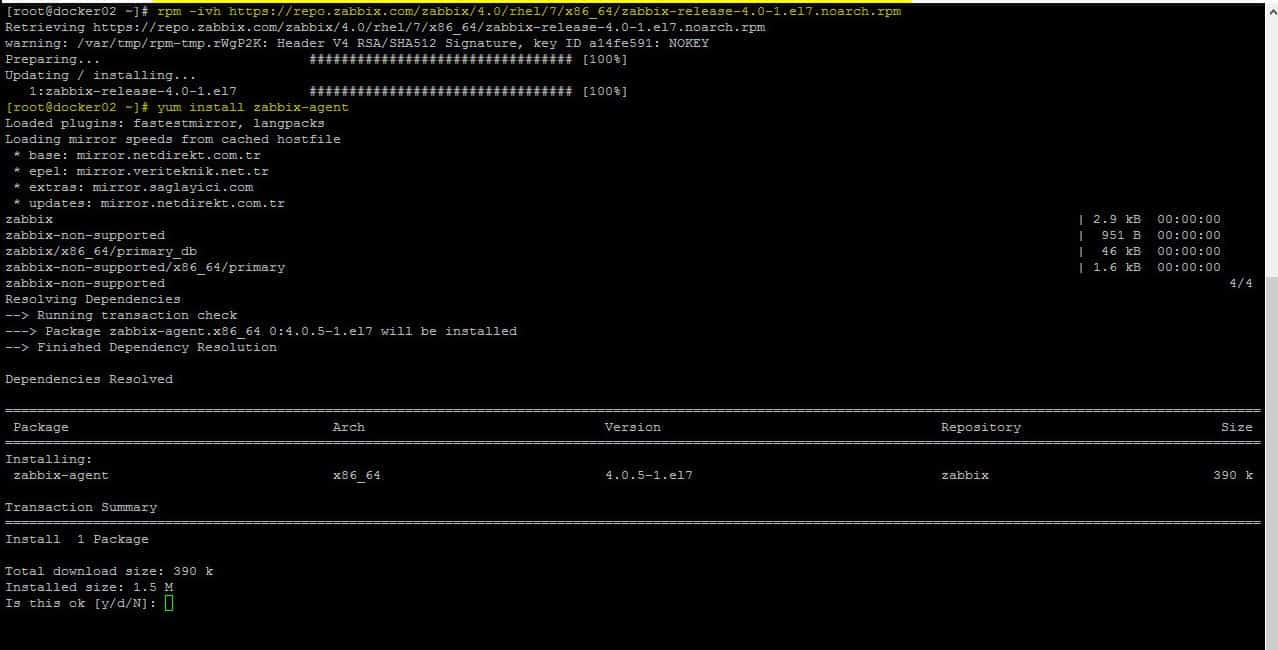
Ubuntu Repo link
wget https://repo.zabbix.com/zabbix/4.0/ubuntu/pool/main/z/zabbix-release/zabbix-release_4.0-3+xenial_all.deb sudo dpkg -i zabbix-release_4.0-3+xenial_all.deb sudo apt-get update sudo apt-get install zabbix-agent
Aşağıda gördüğünüz gibi şu an son versiyon olan zabbix 4.0.5 agent ‘ını makineme indirdim.
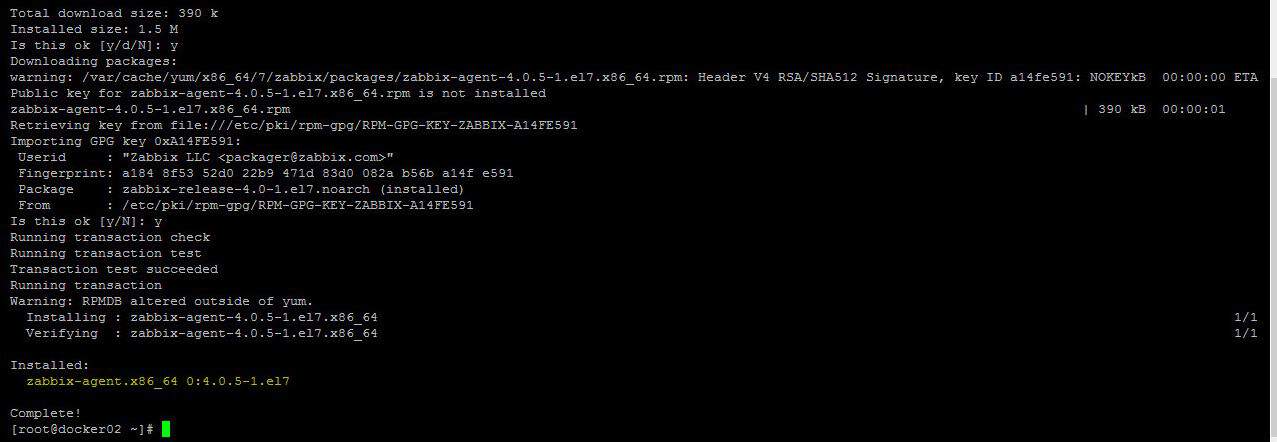
Paket kurlumunu tamamladığımıza göre artık agent’ı configura etmeye başlayabiliriz.
Zabbix agent configuration
#config dosyamızı açıyoruz. nano /etc/zabbix/zabbix_agentd.conf
Aşağıdaki satırları bularak server adresimize göre düzenliyoruz.
Server=127.0.0.1 satırını aşağıdaki gibi Server=Zabbix server ip ServerActive=127.0.0.1 satırını aşağıdaki gibi ServerActive=Zabbix server ip Hostname=Windows host satırını aşağıdaki gibi Hostname=Kurulumu yaptığınız makinenin adı
Düzenlediğimiz satırlarla ilgil bilgi vermek gerekirse.
Server : Zabbix sunucunuzun full adı veya IP adresi (zabbix.alanadiniz.com gibi)
Hostname : zabbix sunucunuzda bu bilgisayar için vereceğiniz unique ad. Dikkat türkçe karakter kullanmamanızı öneririm. Boşluk karakterini kullanabilirsiniz. Örneğin MailServer
ListenPort : Zabbix sunucunuzun isteklerini hangi porttan dinleyeceğini seçebilirsiniz fakat defaul olarak zabbix agent 10050 portunu dinler.
DebugLevel : Olası sorunları bulmanıza yarayacak log kayıt düzeyi. Varsayılan zaten 3 tür. Düzey 3 olduğunda hataları kaydeder. Sorun çözmek için bu düzeyi 4 yapabilirsiniz. 4 olduğunda tüm süreçleri loglar.
LogFile : Logları nereye kaydedeceğini belirten satır
Zabbix Log dosyasının defaul adresi ; var/log/zabbix/zabbix_agentd.log yoludur.


Son olarak aşağıdaki adımlarıda düzenleyerek config dosyamızdaki çalışmamızı tamamlıyoruz.
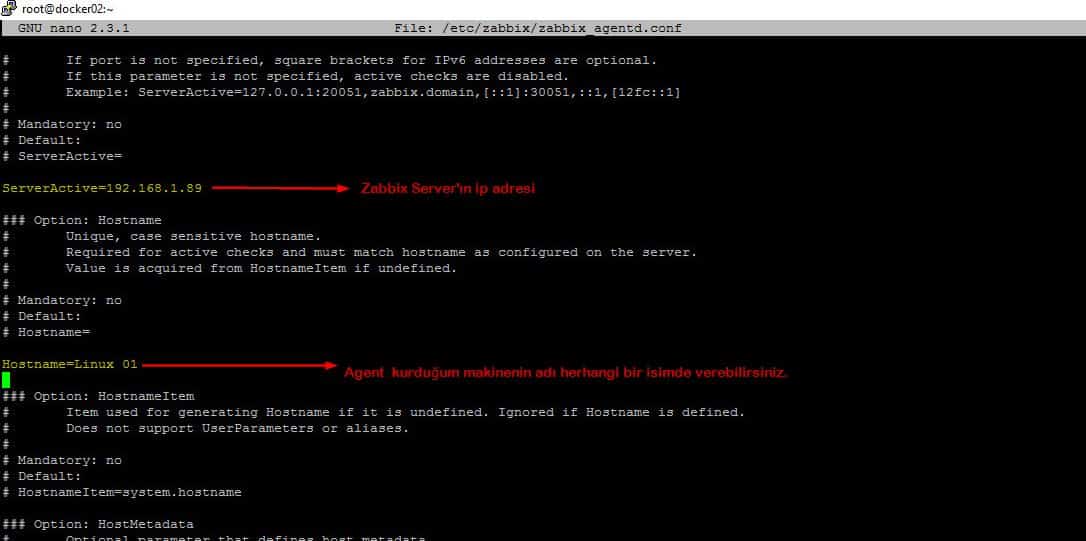
Ctrl+O ardından CSRL+X ‘e basarak yaptığımız ayarları kayıt ediyoruz.
Gerekli Config’i yapılandırdığımıza göre servisimizi başlatabiliriz aşağıdaki komutları girerek servisimizi start ediyoruz.
sudo systemctl start zabbix-agent #Aşağıdaki komut ile makine her restart olduğunda servisimiz otomatik olarak başlangıçta çalışıyor olacak. sudo systemctl enable zabbix-agent

Servis durumunu görüntülemek için
$ sudo systemctl status zabbix-agent ● zabbix-agent.service - Zabbix Agent Loaded: loaded (/usr/lib/systemd/system/zabbix-agent.service; enabled; vendor preset: disabled) Active: active (running) since Tue 2018-10-16 22:30:00 UTC; 50s ago Main PID: 28026 (zabbix_agentd) CGroup: /system.slice/zabbix-agent.service ├─28026 /usr/sbin/zabbix_agentd -c /etc/zabbix/zabbix_agentd.conf ├─28027 /usr/sbin/zabbix_agentd: collector [idle 1 sec] ├─28028 /usr/sbin/zabbix_agentd: listener #1 [waiting for connection] ├─28029 /usr/sbin/zabbix_agentd: listener #2 [waiting for connection] ├─28030 /usr/sbin/zabbix_agentd: listener #3 [waiting for connection] └─28031 /usr/sbin/zabbix_agentd: active checks #1 [idle 1 sec]
Linux zabbix agent firewall kurallarının yapılandırılması.
# Ubuntu için sudo ufw allow 10050/tcp [On Debian based systems] #Centos ,Fedora için sudo firewall-cmd --add-port=10050/tcp sudo firewall-cmd --permanent --add-port=10050/tcp sudo firewall-cmd --reload #IpTables kullanıyorsanız iptables -A INPUT -p tcp -m tcp --dport 10050 -j ACCEPT
Linux Makinenizde 10050 portunu hangi uygulamaların kullandığını görmek için aşağıdaki komutu çalıştırabilirsiniz.
# ss -tunelp | grep 10050 tcp LISTEN 0 128 *:10050 *:* tcp LISTEN 0 128 :::10050 :::*

Zabbix agent ‘ı restart ediyoruz ve çalışan zabbix uygulamamızın hangi portları kullandığını görüntülüyoruz.
$ sudo service zabbix-agent restart $ sudo netstat -tulpn|grep zabbix

Zabbix Client’in Zabbix Server’a eklenmesi
Zabbix agentımız servis olarak çalışıyor görünüyorsa Zabbix Server üzerine eklemeye hazırız bunun için Configuration–>Host Menüsüne gidiyoruz ve Create host Butonuna basıyoruz.
Host Sekmesinde ;

Host Name :Bu bölüme istediğiniz bir ismi yazabilirsiniz yada serverın direk adınıda girebilirsiniz
Group : Ben hazır olan gruplarda Temlate/Operation grubuna ekliyorum dilerseniz manuel gurplarda ekleyebilirsiniz.
Agent interfaces : Agent kurulu olan makinemizin ip adresini giriyoruz.
Template Sekmesinde ;
Zabbix kütüphanesinde hazır tanımları girilmiş olan ve sistemimize uygun olan Template’i seçiyoruz.
Biz windows bir işletim sistemi eklediğimiz için burada Template OS zabbix ‘u seçiyorum bunun dışında bir template daha ekledim ben bu sizin seçiminize kalmış seçim sonrası Add butonuna basarak seçimimi ekliyorum.

Ve son olarak update diyoruz ve 5-10 dk sonra agent’ımız yeşil olarak aktif oluyor.

Linux makinemize agent yükleme işlemi bu kadar


